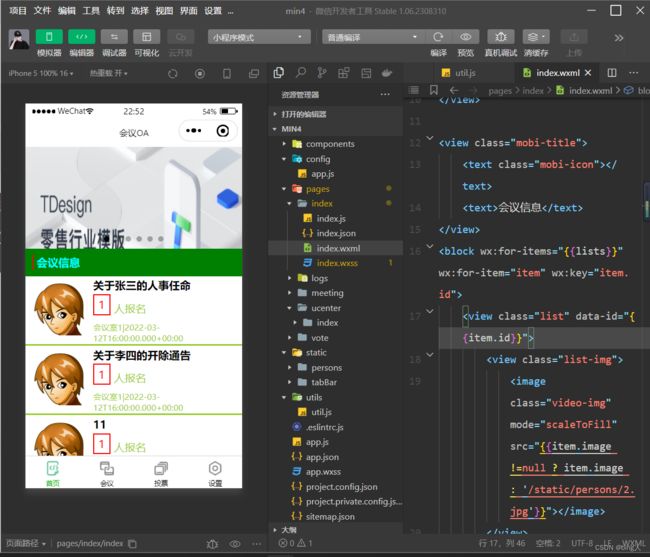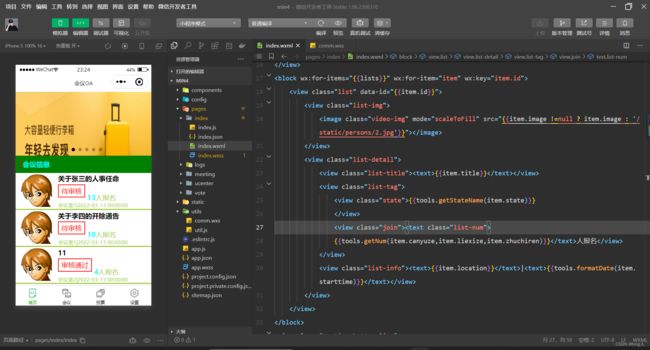微信小程序之后台首页交互
目录
一.与后台数据进行交互&request封装
后台准备
测试结果
编辑
前端
测试结果
二.wxs的介绍以及入门
测试结果
一.与后台数据进行交互&request封装
后台准备
pom.xml文件编写
4.0.0
org.springframework.boot
spring-boot-starter-parent
2.6.2
com.zking
minoa
0.0.1-SNAPSHOT
minoa
Demo project for Spring Boot
1.8
1.2.70
2.9.8
org.springframework.boot
spring-boot-starter-jdbc
org.springframework.boot
spring-boot-starter-web
org.mybatis.spring.boot
mybatis-spring-boot-starter
2.2.1
mysql
mysql-connector-java
5.1.44
runtime
org.projectlombok
lombok
true
com.alibaba
fastjson
${fastjson.version}
org.springframework.boot
spring-boot-maven-plugin
org.projectlombok
lombok
org.mybatis.generator
mybatis-generator-maven-plugin
1.3.2
mysql
mysql-connector-java
${mysql.version}
true
建立数据表
建立数据请求地址类
package com.zking.minoa.wxcontroller;
import com.zking.minoa.mapper.InfoMapper;
import com.zking.minoa.model.Info;
import com.zking.minoa.util.ResponseUtil;
import org.springframework.beans.factory.annotation.Autowired;
import org.springframework.web.bind.annotation.RequestMapping;
import org.springframework.web.bind.annotation.RestController;
import java.util.HashMap;
import java.util.List;
import java.util.Map;
/**
* @Autho donkee
* @Since 2022/6/29
*/
@RestController
@RequestMapping("/wx/home")
public class WxHomeController {
@Autowired
private InfoMapper infoMapper;
@RequestMapping("/index")
public Object index(Info info) {
List infoList = infoMapper.list(info);
Map data = new HashMap();
data.put("infoList",infoList);
return ResponseUtil.ok(data);
}
}
定义接口类
package com.zking.minoa;
import org.mybatis.spring.annotation.MapperScan;
import org.springframework.boot.SpringApplication;
import org.springframework.boot.autoconfigure.SpringBootApplication;
@MapperScan("com.zking.minoa.mapper") //指mapper接口所在包
@SpringBootApplication
public class MinoaApplication {
public static void main(String[] args) {
SpringApplication.run(MinoaApplication.class, args);
}
}
测试结果
前端
先关闭mock
先编写url地址
编写utils.js
const formatTime = date => {
const year = date.getFullYear()
const month = date.getMonth() + 1
const day = date.getDate()
const hour = date.getHours()
const minute = date.getMinutes()
const second = date.getSeconds()
return `${[year, month, day].map(formatNumber).join('/')} ${[hour, minute, second].map(formatNumber).join(':')}`
}
const formatNumber = n => {
n = n.toString()
return n[1] ? n : `0${n}`
}
/**
* 封装微信的request请求
*/
function request(url, data = {}, method = "GET") {
return new Promise(function (resolve, reject) {
wx.request({
url: url,
data: data,
method: method,
header: {
'Content-Type': 'application/json',
},
success: function (res) {
if (res.statusCode == 200) {
resolve(res.data);//会把进行中改变成已成功
} else {
reject(res.errMsg);//会把进行中改变成已失败
}
},
fail: function (err) {
reject(err)
}
})
});
}
module.exports = {
formatTime,request
}
编写index.js
// index.js
// 获取应用实例
const app = getApp()
const api=require("../../config/app.js")
const util=require("../../utils/util.js")
Page({
data: {
imgSrcs:[
{
"img": "https://cdn-we-retail.ym.tencent.com/tsr/home/v2/banner1.png",
"text": "1"
},
{
"img": "https://cdn-we-retail.ym.tencent.com/tsr/home/v2/banner2.png",
"text": "2"
},
{
"img": "https://cdn-we-retail.ym.tencent.com/tsr/home/v2/banner3.png",
"text": "3"
},
{
"img": "https://cdn-we-retail.ym.tencent.com/tsr/home/v2/banner4.png",
"text": "4"
},
{
"img": "https://cdn-we-retail.ym.tencent.com/tsr/home/v2/banner5.png",
"text": "5"
},
{
"img": "https://cdn-we-retail.ym.tencent.com/tsr/home/v2/banner6.png",
"text": "6"
}
],
lists:[
]
},
// 事件处理函数
bindViewTap() {
wx.navigateTo({
url: '../logs/logs'
})
},
loadMeetInfos(){
util.request(api.IndexUrl).then(res=>{
console.log(res);
this.setData({
lists:res.data.infoList
})
});
// let that=this;
// wx.request({
// url: api.IndexUrl,
// dataType: 'json',
// success(res) {
// console.log(res)
// that.setData({
// lists:res.data.data.infoList
// })
// }
// })
},
loadSwiperImgs(){
let that=this;
// wx.request({
// url: api.SwiperImgs,
// dataType: 'json',
// success(res) {
// console.log(res)
// that.setData({
// imgSrcs:res.data.images
// })
// }
// })
},
onLoad() {
if (wx.getUserProfile) {
this.setData({
canIUseGetUserProfile: true
})
}
this.loadSwiperImgs();
this.loadMeetInfos();
},
getUserProfile(e) {
// 推荐使用wx.getUserProfile获取用户信息,开发者每次通过该接口获取用户个人信息均需用户确认,开发者妥善保管用户快速填写的头像昵称,避免重复弹窗
wx.getUserProfile({
desc: '展示用户信息', // 声明获取用户个人信息后的用途,后续会展示在弹窗中,请谨慎填写
success: (res) => {
console.log(res)
this.setData({
userInfo: res.userInfo,
hasUserInfo: true
})
}
})
},
getUserInfo(e) {
// 不推荐使用getUserInfo获取用户信息,预计自2021年4月13日起,getUserInfo将不再弹出弹窗,并直接返回匿名的用户个人信息
console.log(e)
this.setData({
userInfo: e.detail.userInfo,
hasUserInfo: true
})
}
})
编写index.wxml
测试结果
二.wxs的介绍以及入门
WXS 代码可以编写在 wxml 文件中的
模块
每一个 .wxs 文件和
每个模块都有自己独立的作用域。即在一个模块里面定义的变量与函数,默认为私有的,对其他模块不可见。
一个模块要想对外暴露其内部的私有变量与函数,只能通过 module.exports 实现。
.wxs 文件
在微信开发者工具里面,右键可以直接创建 .wxs 文件,在其中直接编写 WXS 脚本。
在utils里面建立一个文件夹,在文件夹建立wxs文件
wxs文件编写
// /pages/comm.wxs
function getStateName(state){
if(state ==1){
return "待审核"
}else if(state ==2){
return "审核通过"
}else if(state ==3){
return "审核不通过"
}else if(state ==4){
return "待开会议"
}
return "其他";
}
function getNum(canyuze,liexize,zhuchiren){
var person = canyuze+ ","+liexize+","+zhuchiren;
return person.split(",").length;
}
function formatDate(ts, option) {
var date = getDate(ts)
var year = date.getFullYear()
var month = date.getMonth() + 1
var day = date.getDate()
var week = date.getDay()
var hour = date.getHours()
var minute = date.getMinutes()
var second = date.getSeconds()
//获取 年月日
if (option == 'YY-MM-DD') return [year, month, day].map(formatNumber).join('-')
//获取 年月
if (option == 'YY-MM') return [year, month].map(formatNumber).join('-')
//获取 年
if (option == 'YY') return [year].map(formatNumber).toString()
//获取 月
if (option == 'MM') return [mont].map(formatNumber).toString()
//获取 日
if (option == 'DD') return [day].map(formatNumber).toString()
//获取 年月日 周一 至 周日
if (option == 'YY-MM-DD Week') return [year, month, day].map(formatNumber).join('-') + ' ' + getWeek(week)
//获取 月日 周一 至 周日
if (option == 'MM-DD Week') return [month, day].map(formatNumber).join('-') + ' ' + getWeek(week)
//获取 周一 至 周日
if (option == 'Week') return getWeek(week)
//获取 时分秒
if (option == 'hh-mm-ss') return [hour, minute, second].map(formatNumber).join(':')
//获取 时分
if (option == 'hh-mm') return [hour, minute].map(formatNumber).join(':')
//获取 分秒
if (option == 'mm-dd') return [minute, second].map(formatNumber).join(':')
//获取 时
if (option == 'hh') return [hour].map(formatNumber).toString()
//获取 分
if (option == 'mm') return [minute].map(formatNumber).toString()
//获取 秒
if (option == 'ss') return [second].map(formatNumber).toString()
//默认 时分秒 年月日
return [year, month, day].map(formatNumber).join('-') + ' ' + [hour, minute, second].map(formatNumber).join(':')
}
function formatNumber(n) {
n = n.toString()
return n[1] ? n : '0' + n
}
function getWeek(n) {
switch(n) {
case 1:
return '星期一'
case 2:
return '星期二'
case 3:
return '星期三'
case 4:
return '星期四'
case 5:
return '星期五'
case 6:
return '星期六'
case 7:
return '星期日'
}
}
module.exports = {
getStateName: getStateName,
getNum:getNum,
formatDate:formatDate
};在index.wxml中编写数据显示
会议信息
{{item.title}}
{{tools.getStateName(item.state)}}
{{tools.getNum(item.canyuze,item.liexize,item.zhuchiren)}} 人报名
{{item.location}} |{{tools.formatDate(item.starttime)}}
到底啦
测试结果